
إذا كنت تحب اللعب على جهاز الكمبيوتر الخاص بك ، فربما تكون قد لاحظت ذلك في مناسبات معينة الإصدارات المتوفرة من الألعاب الحصرية لنظام التشغيل Android، أو بالنسبة إلى هذا الآخر ، نظرًا لكونك موجهًا للهواتف المحمولة والأجهزة اللوحية ، فهي متاحة مجانًا في حين أنها ليست كذلك لفريقك.
هذه مشكلة كبيرة في بعض الأحيان ، ولكن إذا حدث هذا لك مع لعبة ما ، فلا داعي للقلق بشأنها بعد الآن. وهذا هو ، BlueStacks هو برنامج مجاني لنظام التشغيل Windows يهدف إلى إنهاء هذه الأنواع من مشاكل الجذر، مما يتيح لك تثبيت أي لعبة أو تطبيق Android على جهاز كمبيوتر يعمل بنظام Windows دون أي مشكلة.
هذه هي الطريقة التي يعمل بها BlueStacks ، وهو محاكي Android مجاني لنظام التشغيل Windows يركز على الألعاب
في هذه الحالة ، من أجل استخدام BlueStacks في Windows ، سيتعين عليك أولاً تنزيله وتثبيته. يمكنك احصل مجانًا على أحدث إصدار رسمي من البرنامج مجانًا من موقعها الرسمي، ثم فيما يتعلق بالتثبيت ، قل أنه يختلف اعتمادًا على اتصال الكمبيوتر بالإنترنت ، ولكن بشكل عام لا يستغرق وقتًا طويلاً وهو بسيط جدًا.
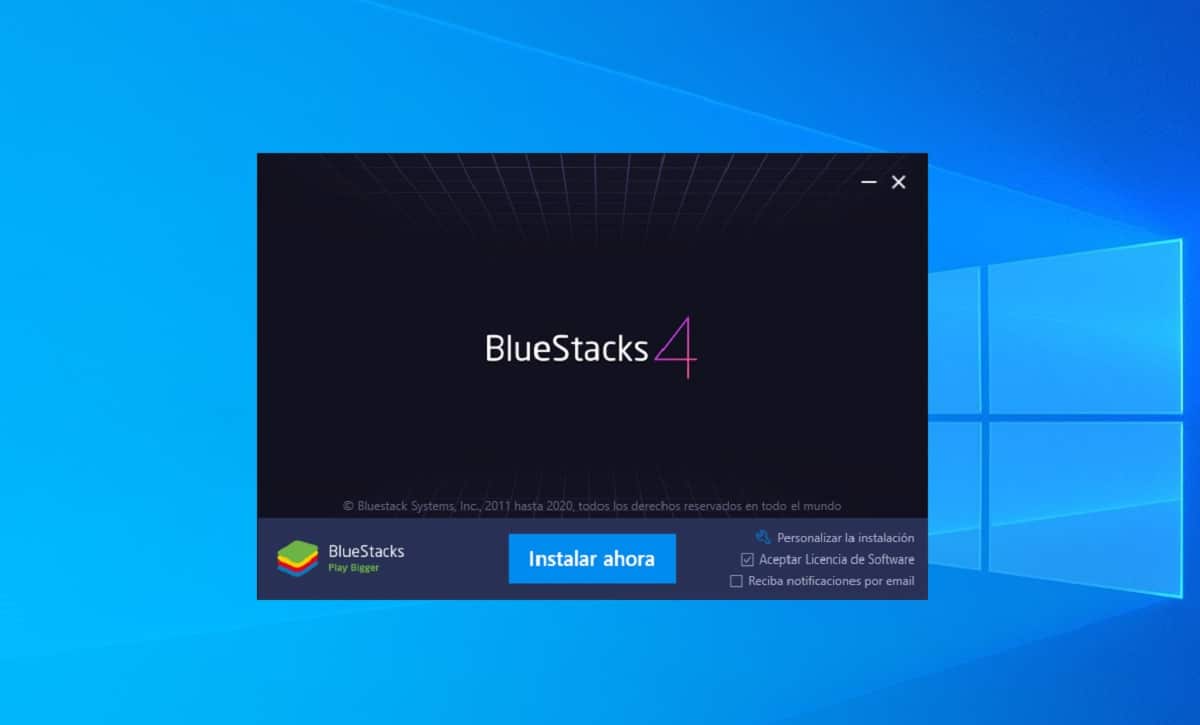

بمجرد التثبيت ، فإن فتحه يكون له علاقة قليلة أو لا علاقة له بنظام Android ، على الأقل في البداية. هذا بسبب من BlueStacks قاموا بدمج التخصيص القوي للغاية على نظام التشغيل، مما يجعل الوصول إلى شاشة تحتوي على أكثر الألعاب والتطبيقات شيوعًا بين مستخدمي المحاكي.
في هذه المرحلة ، قد يطلب منك البرنامج تسجيل الدخول باستخدام حساب Google. يوصى بهذا بشدة لأنه عند القيام بذلك ، سيتم منحك حق الوصول إلى متجر Play ، والذي يمكنك من خلاله تنزيل وتثبيت أي تطبيق أو لعبة Android مباشرة من متجر Google الرسمي، كما لو كان جهازًا لوحيًا به نظام التشغيل هذا بداخله مباشرة.
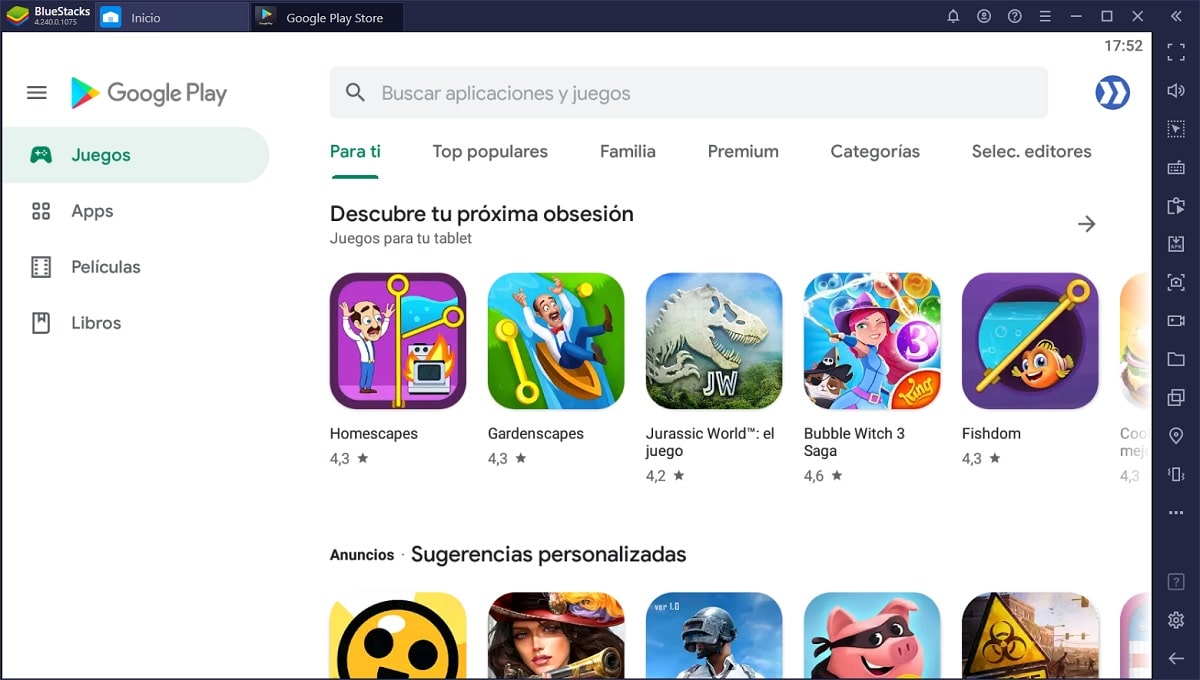
بهذه الطريقة ، ستتمكن من تنزيل ما تريده مباشرة من متجر Google ، وإن كان ذلك بشكل مباشر يتم عرض العديد من الألعاب من متجر BlueStacks بالفعل على الشاشة الرئيسية، والتي توفر أقصى قدر من التوافق والأداء مع المحاكي ، لذلك لا يزال يوصى بتثبيت التطبيقات من هناك قدر الإمكان.
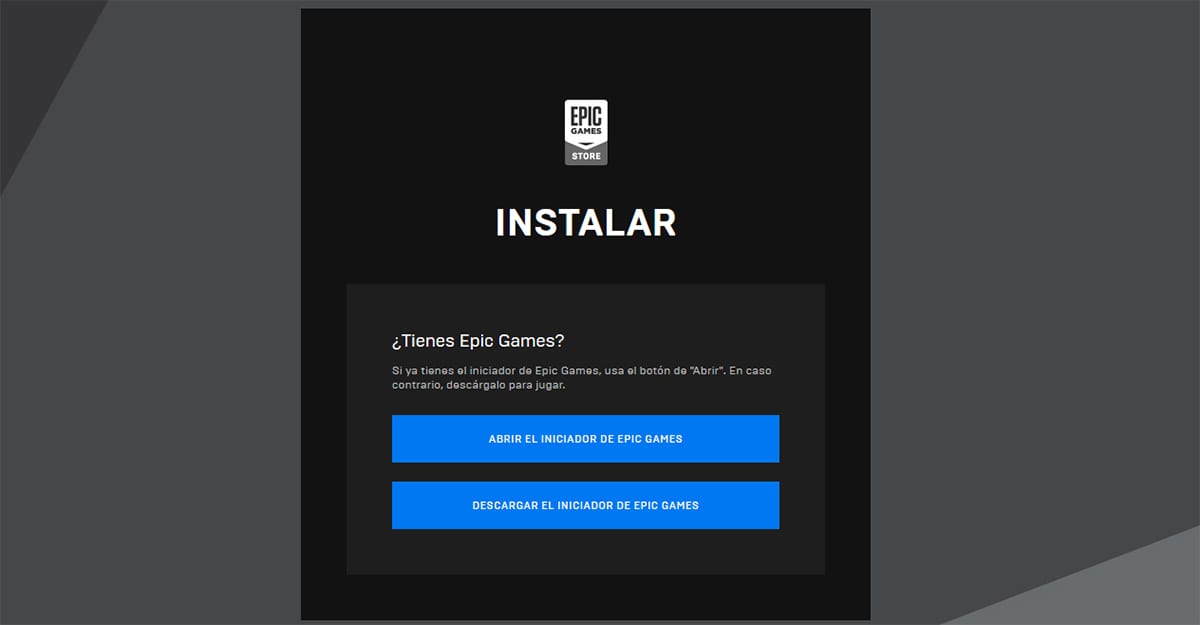
باستخدام هذا ، من نفس النافذة ، من الممكن أيضًا الوصول إلى درج تطبيقات Android ، على الرغم من أنه في هذه الحالة لن تجد أي شيء إلا إذا قمت بتثبيت التطبيقات والألعاب التي تريدها بنفسك: يتضمن BlueStacks فقط كاميرا Google Play و Android الخاصة ، والإعدادات وأدوات المتصفح ، بالإضافة إلى مستكشف ملفات صغير يمتلك التوقيع أنه بالإضافة إلى الوظائف المعتادة تسمح بنقل الملفات بين الكمبيوتر والجهاز الظاهري في اتجاهين.
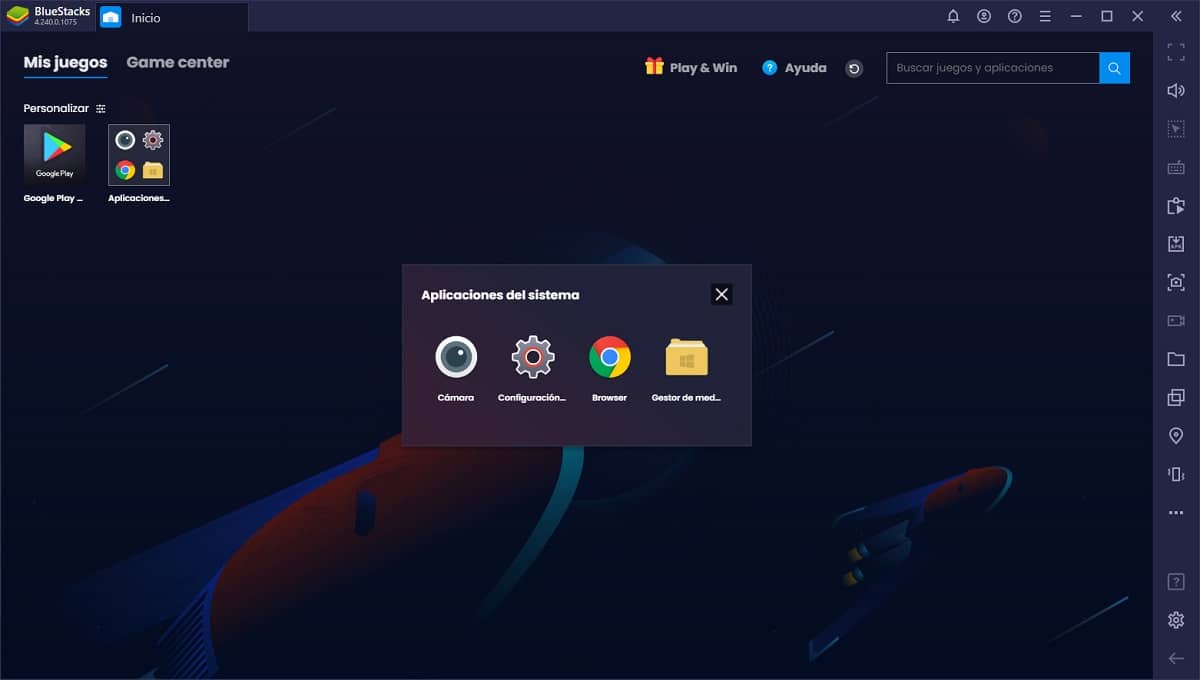
من المحتمل أن يتم ذلك على هذا النحو حتى لا تشغل مساحة تخزين كبيرة ، مع الأخذ في الاعتبار ذلك الغرض الرئيسي من BlueStacks هو الاستمتاع بألعاب Android من Windows ، وبهذه الطريقة يمكنك بسهولة تحسين نظام التشغيل المعني بشكل أكبر.
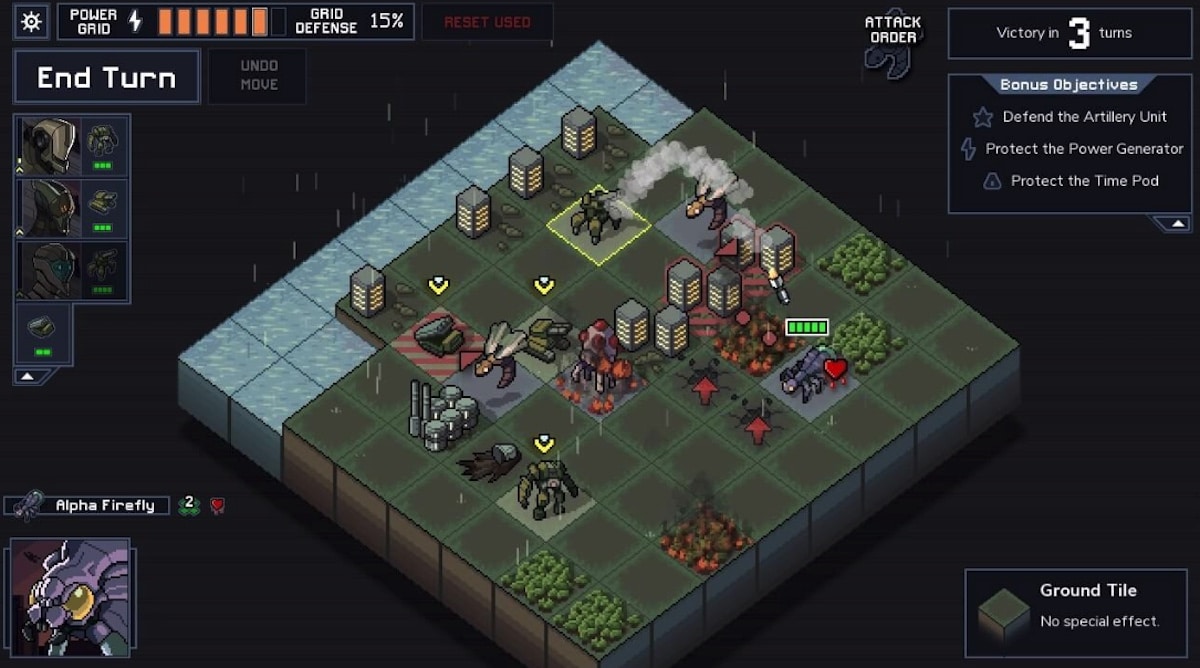
عند اللعب ، يمكنك الاستمتاع تمامًا بالألعاب المختلفة في وضع ملء الشاشة أو في نافذة المحاكي نفسها إذا كنت ترغب في ذلك ، حيث ستجد أيضًا ، من خلال الشريط الجانبي الأيمن ، خيارات مختلفة لتحقيق أقصى استفادة منه. يمكنك منع الماوس من مغادرة الشاشة ، ومحاكاة الحركة على الجهاز (بما يعادل الاهتزاز على Android) ، وتكوين موقع افتراضي وحتى تثبيت تطبيقاتك الخاصة بتنسيق APK مباشرة من جهاز الكمبيوتر الخاص بك.
وهكذا، تم تتويج BlueStacks كأحد أفضل محاكيات Android لأجهزة الكمبيوتر ، مما يسمح لك بتثبيت أي نوع من التطبيقات من متجرك أو من Google Play أو من ملفات APK الخاصة بك. إنه يركز بشكل أساسي على الألعاب ، وعلى الرغم من أن الواجهة ليست هي الأكثر تشابهًا مع Android ، إلا أنها لا تزال أكثر راحة عند التعامل مع أجهزة الكمبيوتر.